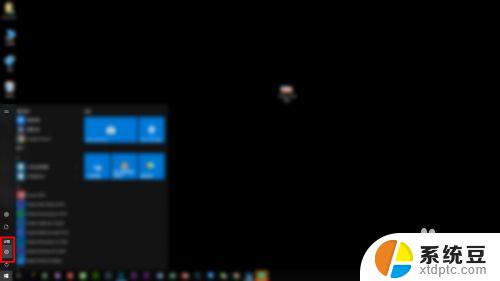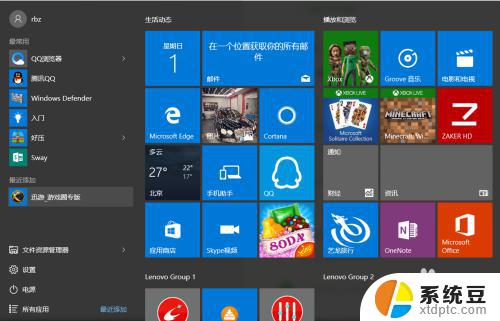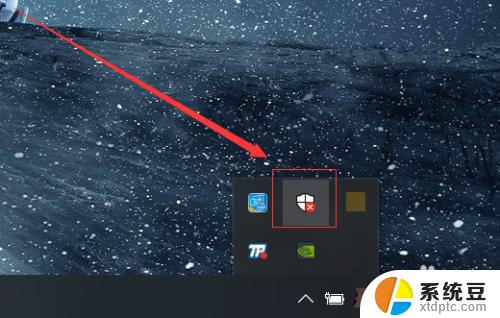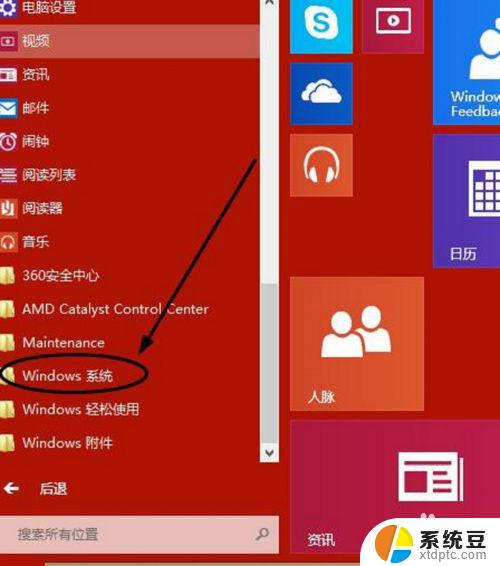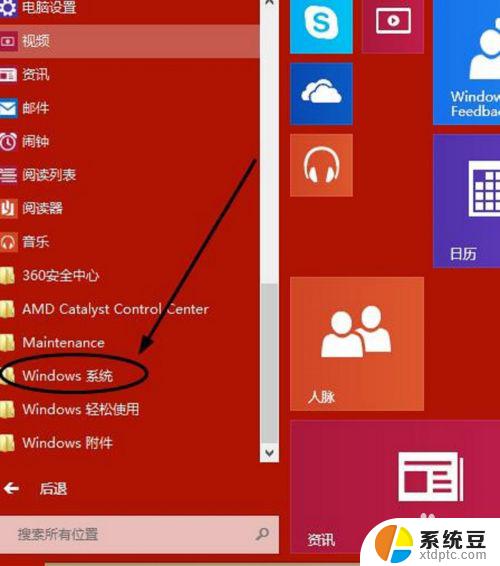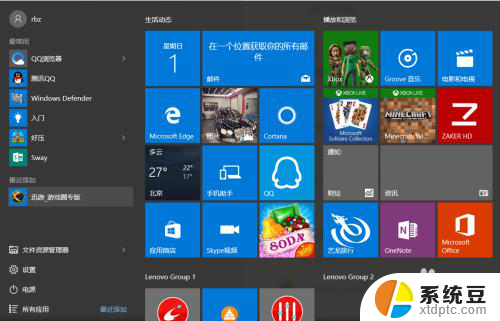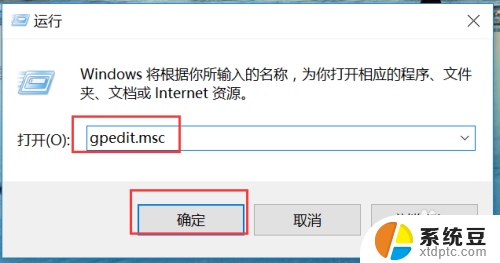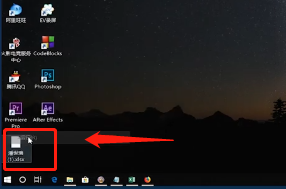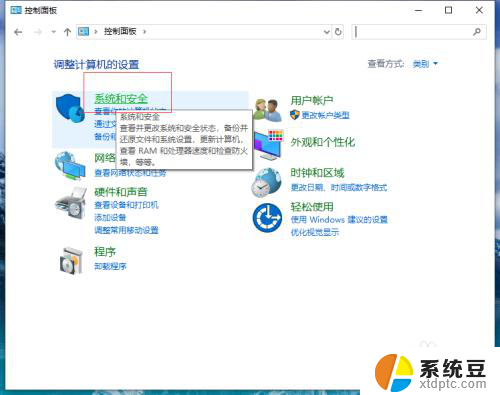电脑被杀毒软件删除的文件怎么恢复 Win10系统自带杀毒软件误删除文件怎么办
在使用电脑时,经常会遇到文件被误删的情况,尤其是在使用Win10系统自带的杀毒软件时,当杀毒软件误将重要文件识别为病毒删除时,我们该如何恢复这些文件呢?在这种情况下,我们可以尝试使用一些专门的文件恢复软件来进行恢复操作。这些软件能够帮助我们找回被误删的文件,让我们不再为误删文件而烦恼。不过在使用文件恢复软件时,需要注意及时停止使用电脑,以免新文件覆盖原有被删除的文件,从而导致文件无法恢复的情况发生。
具体步骤:
1.在任务栏的小三角下找到windows Defender图标,双击打开。
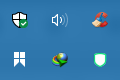
2.点开第一个带盾牌的小图标。
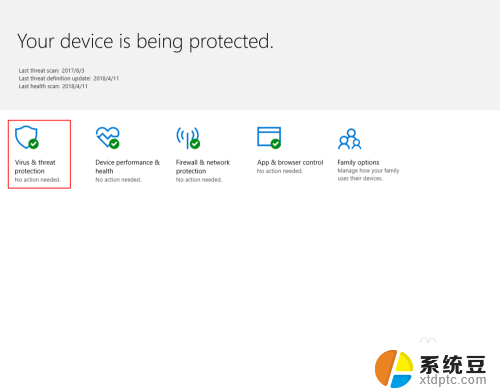
3.找到“扫描历史”,点开。
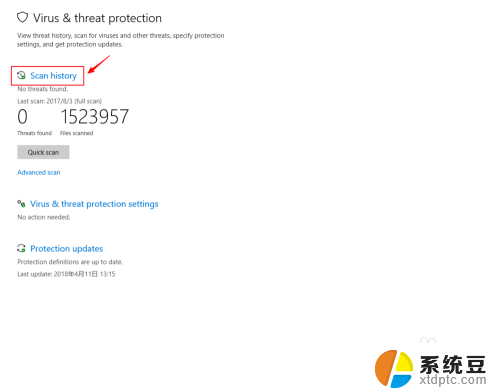
4.找到“隔离的威胁”,在这里就能看到被删掉的文件,点击后可以恢复。你也可以查看之前杀软的记录。
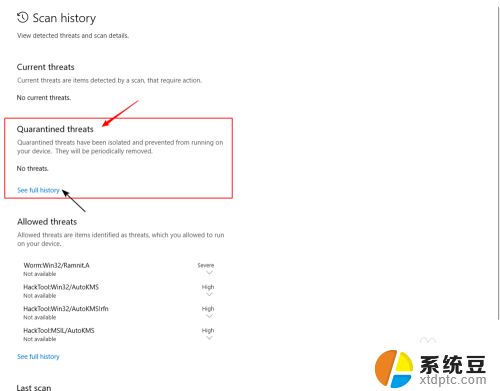
5.如果,依然再次被删除。请先将你下载的文件夹加入“白名单”,方法如下:
回到这个界面,找到“病毒保护设置”,点入。
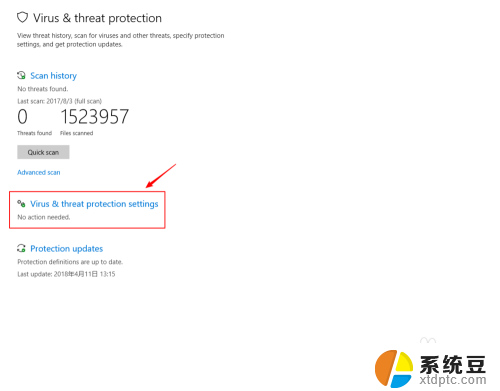
6.往下拉到倒数第二项,“排除”(即“白名单”)。点开“添加或删除“白名单””。
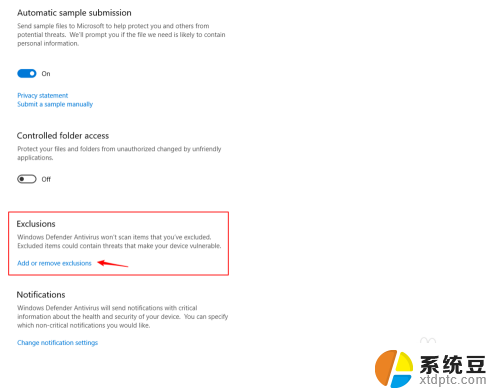
7.在这里选择你的下载路径文件夹。其他文件夹也可照此操作,以后,杀软便不再扫描这里了。
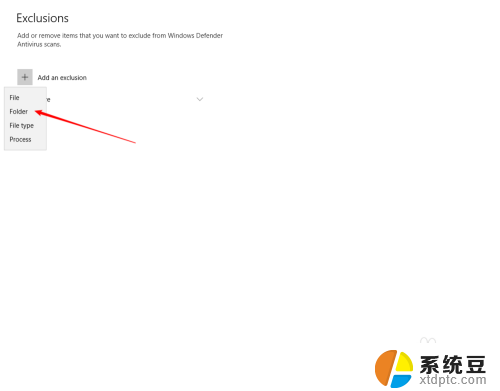
8.好了,现在是不是可以使用了?以后,再下载文件,放到你加入的“白名单”文件夹中,就不会再被删除了。
以上是关于如何恢复被杀毒软件删除的文件的全部内容,如果您有任何疑问,请按照本文的方法进行操作,希望这能帮助到大家。